Windows 10 Güncelleme Bekleyen Yüklemeyi Düzeltin
Çeşitli / / November 28, 2021
Sorunsuz işlemleri kolaylaştırmak için Windows'unuzu güncel tutmak gereklidir. Yeni Windows 11 lansmanı ile sisteminizi güncel tutmak her zamankinden daha önemli hale geldi. Ayrıca, yeni güncellemeler, tüm uygulamaların ve cihazların mükemmel bir şekilde çalıştığından emin olarak işletim sisteminin genel kararlılığına ve güvenliğine de katkıda bulunur. Ne yazık ki güncellemeler, kullanıcı için yeni hatalar ve ilgili sorunlar anlamına da gelebilir. Yani, Windows 10 güncelleme bekleyen indirme sorunuyla karşılaştığınızda ne yapmalısınız?? Yararlı kılavuzumuz, Windows 10 güncellemesini bekleyen yükleme takılma sorununu nasıl çözeceğinizi öğretecektir.
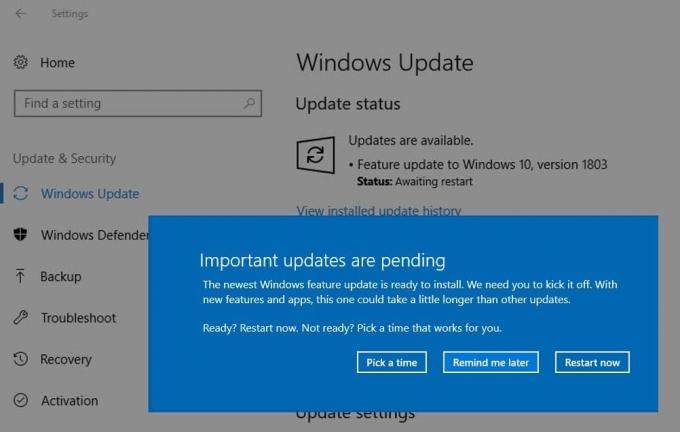
İçindekiler
- Windows 10 Güncelleme Bekleyen Yükleme Takılıp Kalma Sorunu Nasıl Onarılır.
- Yöntem 1: Bilgisayarı Yeniden Başlatın ve Yeniden Deneyin.
- Yöntem 2: Güncellemeyi Yeniden İndir
- Yöntem 3: Windows Update Hizmetini Etkinleştirin.
- Yöntem 4: Arka Plan Akıllı Aktarım Hizmetini Etkinleştir
- Yöntem 5: Otomatik Şifreleme Hizmetini Etkinleştir
- Yöntem 6: Windows Update Sorun Gidericisini Çalıştırın
- Yöntem 7: Windows Güncelleştirmelerini Sıfırlayın.
- Yöntem 8: Bozuk Sistem Dosyalarını Tara ve Onar
- Yöntem 9: Sınırlı Bağlantılar Üzerinden İndirmelere İzin Ver
- Yöntem 10: Etkin Saatleri Değiştir
- Yöntem 11: Yeni Güncellemeler İçin Yer Açın
Windows 10 Güncelleme Bekleyen Yükleme Takılıp Kalma Sorunu Nasıl Onarılır
Bu sorun, aşağıdakiler gibi birden çok faktörden kaynaklanır:
- Yazılım çakışmaları
- Sistemdeki hatalar
- Kullanıcı tarafından belirlenen Aktif Saatler
- Önceki bekleyen güncellemeler
- Engelli Hizmetleri
- Yetersiz depolama alanı
Farklı durum, güncellemeyle ilgili farklı aşamaları ve/veya sorunları gösterir. Aynı şeyi anlamak için aşağıda verilen tabloya bakın.
| Durum | Anlam |
| Bekleyen İndirme | Kritik olmayan bir güncellemenin kullanılabilirliğini bildirir. Kullanıcı izni bekleniyor |
| indiriliyor | Güncelleştirmenin Microsoft sunucusundan indirilmeye başladığını bildirir. |
| Bekleyen Yükleme | İndirme işleminin sonunu işaretler. Kullanıcı izni bekleniyor. |
| Kurulum Bekleniyor | Güncelleştirmeyi yüklemeye başlamak için gerekli koşulları karşılamayı bekliyor. |
| başlatılıyor | Güncellemenin yüklenmesi için hazırlıkların başladığını belirtir. |
| yükleme | Güncelleme yükleme işleminin başladığını gösterir. |
Bilgisayarınızda Windows 10 güncelleme bekleyen indirme sorununu düzeltmek için aşağıda listelenen yöntemleri izleyin. Ancak o zaman, son sürümü indirmeye uygun olup olmadığınızı kontrol edebileceksiniz. Windows 11 ya da değil.
Yöntem 1: Bilgisayarı Yeniden Başlatın ve Yeniden Deneyin
Bazı güncellemeler sıradaki diğer güncellemelerin yüklenmesini beklediğinden, bilgisayarınızı yeniden başlatmak bu sorunu çözmenize yardımcı olabilir. Bu, bir sonraki güncellemenin dağıtılabilmesi için sistemin yeniden başlatılması gerekebileceği anlamına gelir.
1. Tıklamak Güç simgesi ve seçin Tekrar başlat.
2. Yeniden başlattıktan sonra, pencereler + ben anahtarlar birlikte açmak Ayarlar.
3. Tıklamak Güncelleme ve Güvenlik, gosterildigi gibi.

4. İçinde Windows güncelleme bölümüne tıklayın Güncellemeleri kontrol et buton.
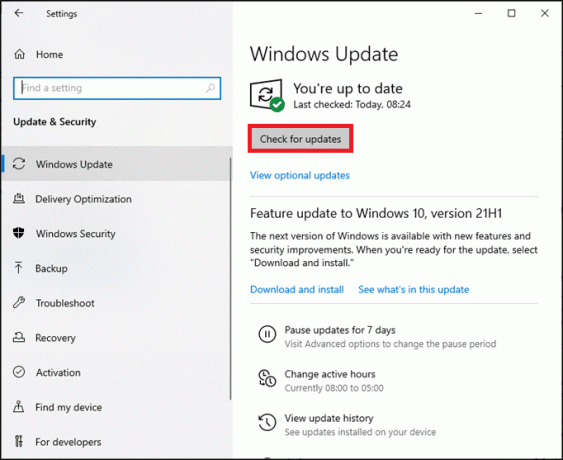
5. Windows, varsa güncellemeleri arayacak, indirecek ve yükleyecektir.
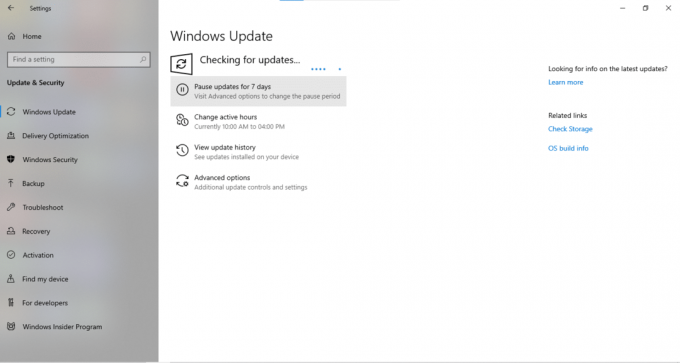
Yöntem 2: Güncellemeyi Yeniden İndir
Bu sorun, indirme işlemi sırasında eksik dosyalar veya kesintili bağlantı gibi sorunlar olduğunda da kendini gösterebilir. Daha önce indirdiğiniz güncellemeyi silmeniz ve burada açıklandığı gibi bir kez daha indirmeniz gerekir.
1. Açık Dosya Gezgini basarak Windows + E tuşları eşzamanlı.
2. Aşağıdaki konum yolunu yazın adres çubuğu ve vur Girmek.
C:\Windows\YazılımDağıtım\İndir
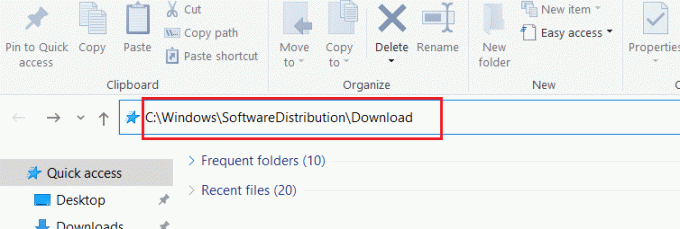
3. basmak Ctrl + A tuşları Tüm dosya ve klasörleri seçmek için Ardından, basın Shift + Sil tuşları Bunları kalıcı olarak silmek için
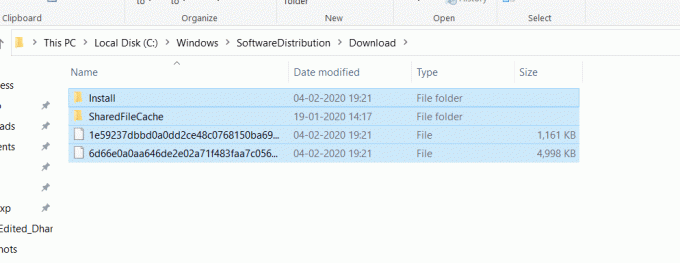
4. Ardından, bilgisayarınızı yeniden başlatın ve güncellemeleri, içinde ayrıntılı olarak açıklanan adımlara göre yeniden indirin. Yöntem 1.
Ayrıca Okuyun:Windows Güncelleme Hatasını Düzeltin 0x80070005
Yöntem 3: Windows Update Hizmetini Etkinleştir
Güncellemelerin yüklenme şeklini, bilgisayarın güncelleme işlemini başlatmak veya tamamlamak için girişinizi beklemek zorunda kalmayacak şekilde yapılandırabilirsiniz. Bu da, Windows güncelleme bekleyen yükleme sorununu çözecektir.
1. Başlatmak Çalıştırmak düğmesine basarak iletişim kutusu Windows + R tuşları eşzamanlı.
2. Tip services.msc ve vur Girmek.

3. Sağ bölmede, hizmetler listesinde gezinin ve üzerine çift tıklayın. Windows güncelleme.

4. İçinde Genel sekme, seç Otomatik itibaren başlangıç türü açılır liste.
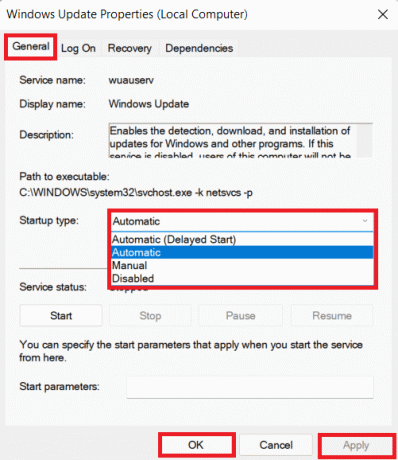
5. Tıklamak Uygula > Tamam ve Windows 10 sisteminizi yeniden başlatın.
Yöntem 4: Arka Plan Akıllı Aktarım Hizmetini Etkinleştir
Benzer şekilde, BITS'yi etkin tutmak, indirme veya yükleme bekleyen Windows güncellemelerine yardımcı olacaktır.
1. Başlatmak Hizmetler pencereden geçmek Çalıştırmak iletişim kutusu, talimatta belirtildiği gibi Yöntem 3.
2. Sağ bölmede, sağ tıklayın Arka Plan Akıllı Aktarım Hizmeti ve seçin Özellikler, gosterildigi gibi.

3. Altında Genel sekme, seç Otomatik başlıklı açılır listeden başlangıç türü.
4. Tıklamak Uygula > Tamam Bu değişiklikleri kaydetmek için
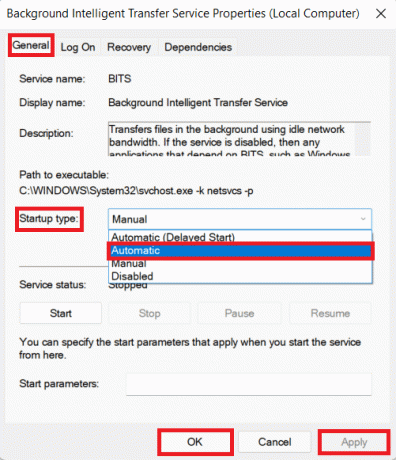
Ayrıca Okuyun: Geliştirme Hatası 6068 Nasıl Onarılır
Yöntem 5: Otomatik Şifreleme Hizmetini Etkinleştir
BITS ve Windows güncelleme hizmeti gibi, bu da sorunsuz güncelleme işlemi için ve Windows güncellemesinin beklemede olan yükleme sorunu yaşamaması için gereklidir.
1. Aç Hizmetler penceresine gidin ve aşağı kaydırın Şifreleme Hizmetleri, gosterildigi gibi.
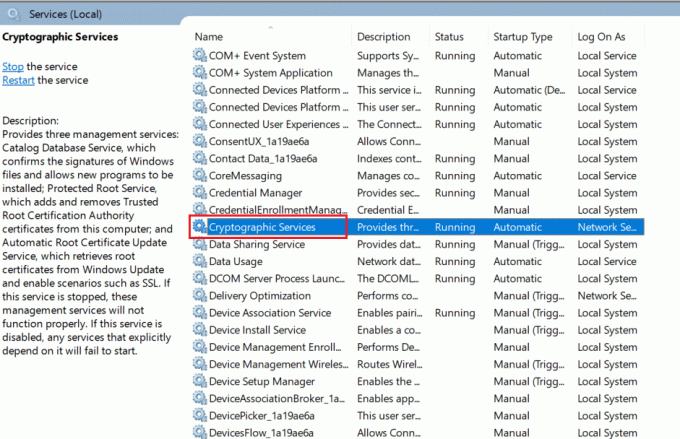
2. Açmak için üzerine çift tıklayın Şifreleme HizmetleriÖzellikler.
3. Seçme Otomatik için seçenek başlangıç türü, aşağıda gösterildiği gibi.
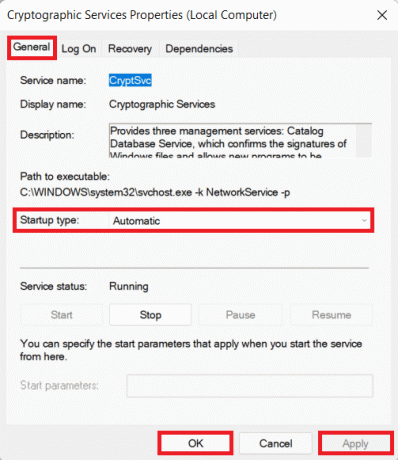
4. Tıklamak Uygula > Tamam ve PC'nizi yeniden başlatın.
Yöntem 6: Windows Update Sorun Gidericisini Çalıştırın
Windows, farklı senaryolara özgü birçok sorun gidericiyle donatılmış olarak gelir. Windows 10 güncelleme bekleyen yükleme sorununu gidermek için bir Windows Güncelleme Sorun Gidericisi çalıştırabilirsiniz.
1. basmak Windows + I tuşları birlikte açmak Ayarlar ve üzerine tıklayın Güncelleme ve Güvenlik, Tasvir edildiği gibi.
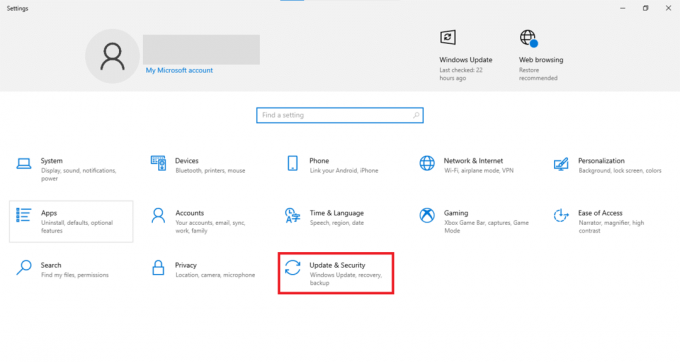
2. Tıklamak sorun giderme sol bölmede. Sağ bölmede, aşağı kaydırın Windows güncelleme ardından, seçin Sorun gidericiyi çalıştırın seçenek.

3. Windows, Windows'u güncellemenizi engelleyen sorunları algılar ve çözer.
Ayrıca Okuyun:0x80300024 Hatası Nasıl Onarılır
Yöntem 7: Windows Güncellemelerini Sıfırla
Alternatif olarak, Windows Update hizmetini sıfırlamak ve Windows 10 güncelleme bekleyen indirme sorununu düzeltmek için Komut İstemi'nde bazı komutları çalıştırabilirsiniz. Bu komutlar ayrıca Software Distribution ve Catroot 2 klasörünün yeniden adlandırılmasına yardımcı olacaktır.
1. Tıklamak Başlat simgesi, tip cmd aramak için Komut istemi. Ardından, seçin Yönetici olarak çalıştır, gosterildigi gibi.

2. Aşağıdaki komutları tek tek yazın ve Girmek Her birinden sonra:
net stop wuauserv. net stop cryptSvc. net durdurma bitleri. net stop msserver. ren C:\Windows\SoftwareDistribution SoftwareDistribution.old. ren C:\Windows\System32\catroot2 catroot2.old.
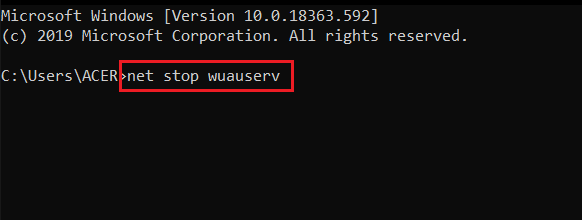
3. Ardından, şu komutları yürüterek hizmetleri yeniden başlatın:
net başlangıç wuauserv net start cryptSvc net başlangıç bitleri net start msserver.
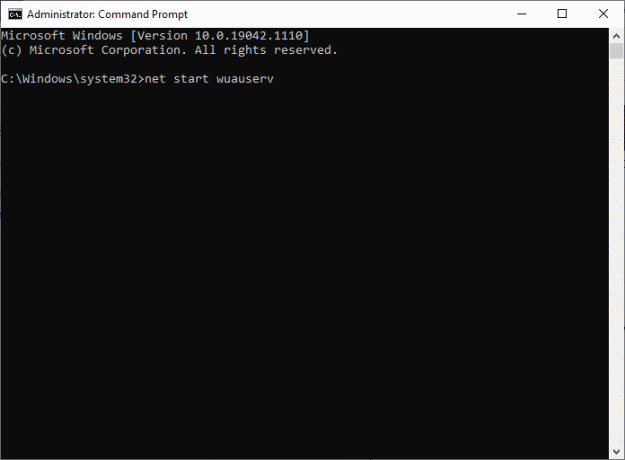
Yöntem 8: Bozuk Sistem Dosyalarını Tara ve Onar
Güncellemeler, bozuk sistem dosyaları nedeniyle takılabilir. DISM ve SFC komutlarının çalıştırılması, bu tür dosyaların onarılmasına ve yeniden oluşturulmasına yardımcı olabilir, böylece Windows güncellemesi bekleyen yükleme takılma sorununu çözebilir. Bu taramaları nasıl çalıştıracağınız aşağıda açıklanmıştır:
1. Açık Komut istemi talimatta belirtildiği gibi yönetici ayrıcalıklarıyla Yöntem 7.
2. Tip sfc /scannow aşağıda gösterildiği gibi ve vurun Girmek.
3. Sistem Dosyası Denetleyicisi sürecini başlatacak. Bekle Doğrulama %100 tamamlandı görüneceği ifadesi.

4. Şimdi, bozuk dosyaları taramak ve onarmak için aşağıdaki DISM komutlarını yazın. Bunları basarak yürütün Giriş anahtarı.
Dism /Online /Cleanup-Image /CheckHealth DISM.exe /Çevrimiçi /Cleanup-Image /ScanHealthDISM.exe /Çevrimiçi /Cleanup-Image /RestoreHealth
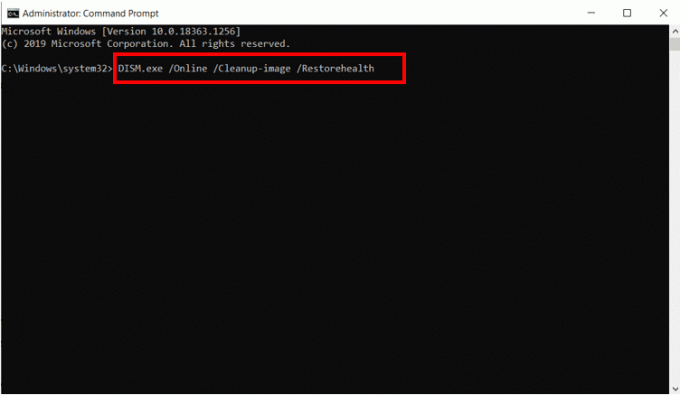
5. Şimdi, tüm içeriğini silin C:\Windows\YazılımDağıtım\İndir açıklandığı gibi klasör Yöntem 2.
6. içindeki dosya ve klasörler için de aynısını tekrarlayın. C:\Windows\System32\catroot2 konumu dosya.
7. Son olarak, Windows 10 PC'nizi yeniden başlatın ve güncellemeleri talimatlarda belirtildiği gibi indirin. Yöntem 1.
Ayrıca Okuyun:Windows Güncellemeleri Sıkıştı mı? İşte deneyebileceğiniz birkaç şey!
Yöntem 9: Sınırlı Bağlantılar Üzerinden İndirmelere İzin Ver
Ölçülü bağlantı ayarı nedeniyle söz konusu indirmenin takılı kalması veya beklemede olması mümkündür. Windows 10 güncellemesini bekleyen yükleme sorununu düzeltmek için nasıl kapatacağınız aşağıda açıklanmıştır:
1. basmak pencereler + ben açmak için tuşlar Ayarlar pencere.
2. Tıklamak Ağ ve İnternet, gosterildigi gibi.

3. Ardından, seçin Wifi sol bölmede ve üzerine tıklayın Ağ şu anda bağlı olduğunuz
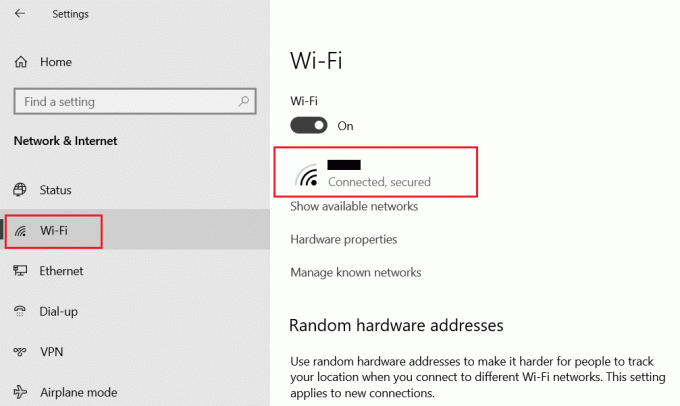
4. Adlı seçeneği kapatın Ölçülü bağlantı olarak ayarla, aşağıda gösterildiği gibi.
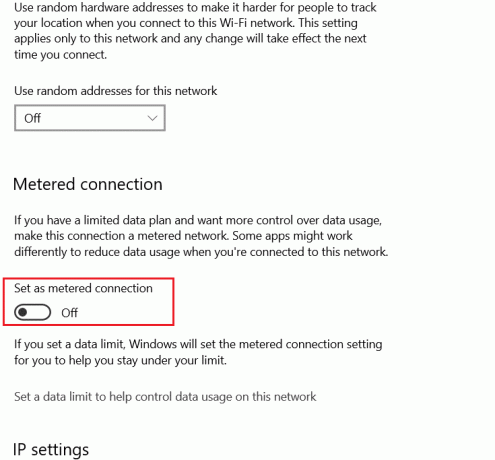
Yöntem 10: Etkin Saatleri Değiştir
Güncellemeler, rutin işlerinizde sıfır kesinti elde etmek için Aktif saatlerin dışında gerçekleşecek şekilde programlanmış olabilir. Windows güncelleme yükleme takılma sorununu gidermek için Etkin veya Çalışma saatleri ayarını nasıl değiştireceğiniz aşağıda açıklanmıştır:
1. Şu yöne rotayı ayarla Ayarlar > Güncelleme ve Güvenlik, da gösterildiği gibi Yöntem 1.
2. Üzerinde Windows güncelleme ekran, üzerine tıklayın Aktif saatleri değiştirin.
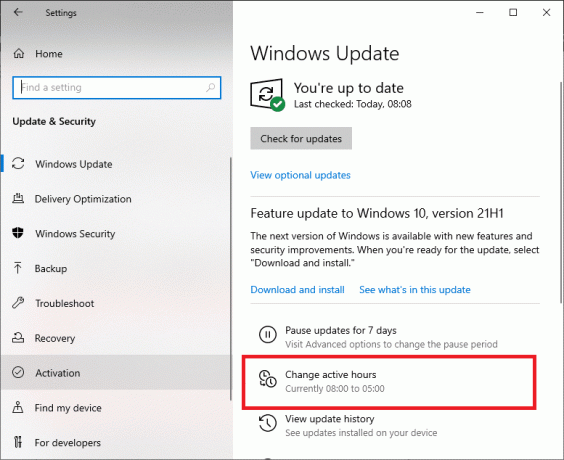
3. için geçişi kapatın Etkinliğe göre bu cihaz için etkin saatleri otomatik olarak ayarla seçenek.
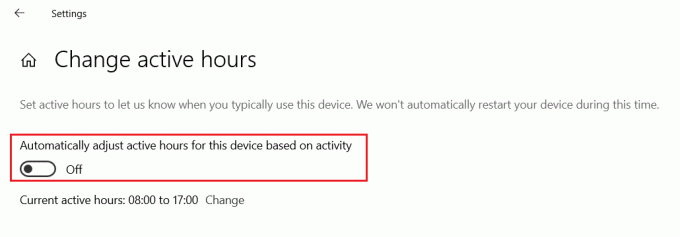
4. Tıklamak Değiştirmek bitişik, yanında Mevcut aktif saatler, aşağıda vurgulandığı gibi.
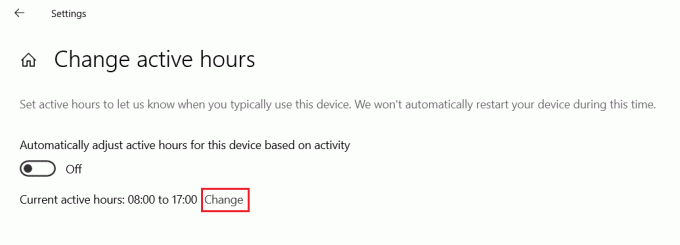
5. Ayarlayın Başlangıç saati & Bitiş zamanı uygunluğunuza göre ve tıklayın Kaydetmek.
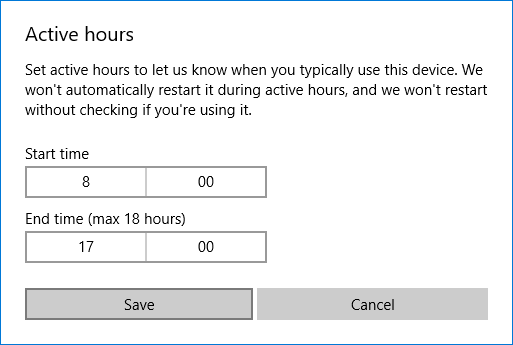
Ayrıca Okuyun: Hulu Token Hatası 5 Nasıl Onarılır
Yöntem 11: Yeni Güncellemeler İçin Yer Açın
Açıkçası, yeni güncellemelerin gerçekleşmesi için birincil sürücünüzde yeterli alan olmalıdır. C diski. Alanın temizlenmesi, Windows 10 güncelleme bekleyen yükleme sorununu çözmelidir.
Geri Dönüşüm Kutusunu Boşaltarak
1. sağ tıklayın Geridönüşüm kutusu üzerinde masaüstü.
2. Tıklamak Boş geri dönüşüm kutusu, Tasvir edildiği gibi.

3. Tıklamak Evet söz konusu silme işlemini onaylamak için
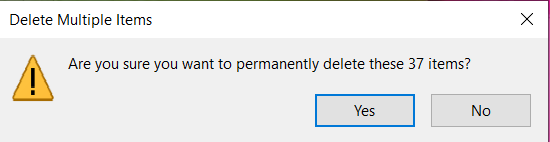
Geçici Dosyaları Silerek
1. basmak pencereler + ben açmak için tuşları birlikte Ayarlar pencere.
2. Tıklamak sistem, gosterildigi gibi.

3. Tıklamak Geçici dosyalar ve ardından Windows'un hangi dosyaların silinebileceğini ve ne kadar alan boşaltılabileceğini taramasına izin verin.

4. Tıklamak Dosyaları kaldır.
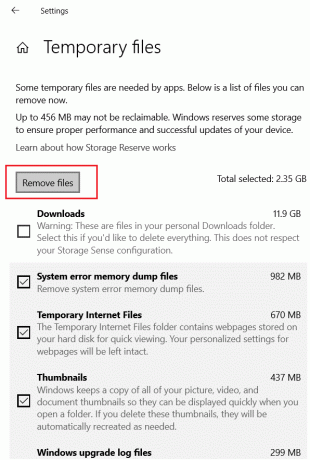
Tavsiye edilen:
- Windows 10'da Mikrofon Nasıl Sessize Alınır
- Windows 10'da Aygıt Taşınmadı Hatasını Düzeltin
- Git Birleştirme Hatası Nasıl Onarılır
- Xfinity Stream'de TVAPP-00100 Hatasını Düzeltin
Umarız bu makaleyi yararlı bulmuşsunuzdur. indirme veya yükleme bekleyen Windows 10 güncellemesini düzeltin konu. Aşağıdaki yorum bölümünde bu sorunu giderme deneyiminizi bize anlatın. Ayrıca, bundan sonra hangi konu hakkında yazmamızı istediğinizi bize bildirin.



